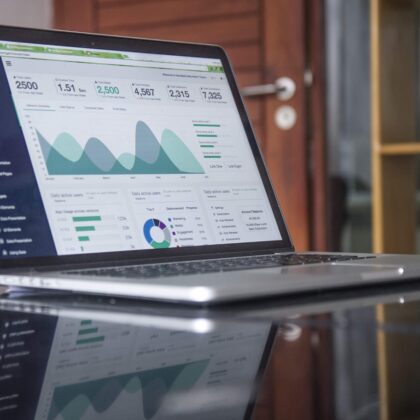Oto kilka wskazówek i najlepszych praktyk dotyczących korzystania z oprogramowania Articulate na komputerze Mac z VMware Fusion.
Po pierwsze wyłącz foldery współdzielone, pracuj wyłącznie w środowisku Windows. Po drugie dostosuj rozdzielczość ekranu. Po trzecie wyłącz tryb jedności. Po czwarte zachowaj zaktualizowane narzędzia VMware!
Po wykonaniu wszystkich wyżej wymienionych czynność, należy wyłączyć foldery współdzielone.
Dodatkowo, jeżeli posiadasz VM, to obowiązkowo wyłącz foldery współdzielone na maszynie wirtualnej, aby zachować wszystkie pliki projektu w środowisku Windows.
Następnie kolejno wykonaj poniższe czynności.
– uruchom VMware Fusion i otwórz maszynę wirtualną.
– kliknij opcję maszyna wirtualna na pasku menu i wybierz ustawienia.
– kliknij opcję udostępnianie, a następnie usuń zaznaczanie opcji oraz włączone foldery udostępnione.
– zamknij okno ustawienia i uruchom ponownie maszynę wirtualną, aby zmiany zostały naniesione.
Zapisuj i publikuj projekty Articulate w środowisku Windows, a nie Mac. Na przykład: C: \ Users \ Jaś \ Dokumenty \
Pamiętaj, aby nie pracować z poziomu dysku sieciowego lub zewnętrznego dysku USB. Może to spowodować uszkodzenie pliku z powodu opóźnienia.
Zasoby audio, wideo i obrazu muszą znajdować się w środowisku Windows, a nie na komputerze Mac. Skopiuj i wklej pliki potrzebne do Articulate i jego projektów do środowiska Windows, a następnie wstaw je do swoich kursów Articulate.
Podczas pracy z Microsoft Office (np. Podczas importowania slajdów PowerPoint do Storyline) aplikacje Office muszą być zainstalowane w środowisku Windows.
Jeśli używasz komputera Mac z wyświetlaczem Retina, elementy interfejsu w aplikacjach Articulate są małe i trudne do odczytania. Aby rozwiązać problem, wyłącz rozdzielczość ekranu w VMware Fusion.
Następnie kolejno wykonaj poniższe czynności.
– wyłącz maszynę wirtualną z systemem Windows, jeśli jest uruchomiona.
– kliknij opcję Maszyna wirtualna na pasku menu i wybierz ustawienia.
– kliknij display, a następnie użyj pełnej rozdzielczości dla Retina display.
– wyjdź z ustawień i ponownie uruchom maszynę wirtualną Windows, aby zobaczyć zmianę.
Artykuł opracowała firma Teach24 – szkolenia Articulate 360.
- Dobre sposoby na wypromowanie konkursu - 19 sierpnia 2024
- Przeprowadzka biura w Warszawie - 23 lipca 2024
- Używane Laptopy Dell Precision i Dell XPS – Idealne Rozwiązania dla Profesjonalistów - 20 czerwca 2024